iTunes 없이 iPhone으로 음악을 전송하는 최고의 솔루션
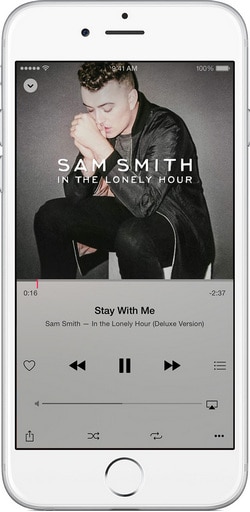
솔직히 말해서 iTunes는 iPhone 12/X/8/7/6S/6(Plus)에 음악을 넣고 노래를 관리할 수 있는 최고의 도구 중 하나입니다. 그러나 아킬레스건은 컴퓨터를 iPhone과 페어링해야 한다는 것입니다. 즉, iPhone을 페어링된 컴퓨터와 동기화해야 합니다. 그렇지 않으면 iPhone에서 노래를 잃게 됩니다. 유감입니다! 노래를 추가하는 방법이 있습니까? 아이폰 벨소리 아이튠즈 없이? 확실히, 있습니다. iTunes 없이 iPhone 12/X/8/7/6S/6(Plus)로 음악을 전송하려면 아래 방법을 확인하십시오. 현재 음악을 잃지 않고 iPhone에 음악을 동기화하십시오. iPhone 간에 음악을 전송하는 방법에 대해서도 자세히 알아볼 수 있습니다.
솔루션 1. iTunes 없이 iPhone 12/X/8/7/6S/6(Plus)으로 음악을 전송하는 최상의 솔루션
- 1.1 iTunes 없이 Mac에서 iPhone 12/X/8/7/6S/6(Plus)으로 음악 전송
- 1.2 iTunes가 없는 Windows PC에서 iPhone 12/X/8/7/6S/6(Plus)으로 음악 전송

DrFoneTool – 전화 관리자(iOS)
iTunes 없이 iPhone 12/X/8/7/6S/6(Plus)으로 음악 전송
- 음악, 사진, 비디오, 연락처, SMS, 앱 등을 전송, 관리, 내보내기/가져오기
- 음악, 사진, 비디오, 연락처, SMS, 앱 등을 컴퓨터에 백업하고 쉽게 복원하십시오.
- 한 스마트폰에서 다른 스마트폰으로 음악, 사진, 비디오, 연락처, 메시지 등을 전송합니다.
- iOS 기기와 iTunes간에 미디어 파일을 전송합니다.
- iOS 7, iOS 8, iOS 9, iOS 10, iOS 11, iOS 12, iOS 13, iOS 14 및 iPod과 완벽하게 호환됩니다.
1.1 iTunes 없이 Mac에서 iPhone 12/X/8/7/6S/6(Plus)으로 음악 전송
1 단계 Mac에 DrFoneTool(Mac) 설치
위의 다운로드 시작을 클릭하여 DrFoneTool(Mac)의 설치 패키지를 가져옵니다. Mac에서 iTunes 없이 iPhone으로 음악을 전송하는 데 도움이 됩니다. 설치 후 바로 실행하세요. 전송을 선택하고 iPhone USB 케이블을 통해 iPhone을 Mac에 연결합니다. 그런 다음 DrFoneTool – Phone Manager(iOS) 창에 iPhone이 나타나는 것을 볼 수 있습니다.

2 단계 iTunes 없이 Mac의 노래를 iPhone X/8/7/6S/6(Plus)에 넣기
DrFoneTool – Phone Manager(iOS)가 iPhone을 성공적으로 감지하면 iPhone이 기본 창에 표시됩니다. 딸깍 하는 소리 음악 메인 창 상단에서 음악 기본적으로 창; 그렇지 않은 경우 왼쪽 사이드바에서 음악을 클릭합니다. 그런 다음 추가 Mac에서 노래를 찾으려면 노래를 선택하고 클릭 열다 당신의 아이폰에 넣어. 노래가 iPhone 지원 형식이 아닌 경우 팝업 창이 나타나 변환을 수행하도록 요청합니다. 이 때 클릭해야 합니다. 개 심자. 변환 후 iPhone에 성공적으로 복사됩니다.

1.2 iTunes가 없는 Windows PC에서 iPhone 12/X/8/7/6S/6(Plus)으로 음악 전송
1 단계 PC에서 iTunes 없이 iPhone으로 음악을 전송하는 데 도움이 되는 iPhone 전송 도구 설치
컴퓨터에 DrFoneTool – Phone Manager(iOS)를 설치하고 실행합니다. iPhone USB 케이블을 통해 iPhone을 PC와 연결합니다.
2 단계 iTunes 없이 PC에서 iPhone으로 음악 복사
. 음악 메인 인터페이스 상단에 있습니다. 클릭 후 기본적으로 다음을 볼 수 있습니다. 음악 관리 창. 클릭 추가 버튼을 누른 다음 둘 중 하나를 선택하십시오. 파일을 추가 or 폴더 추가. 이것은 너에게 달려있어. 음악 컬렉션에서 선택한 노래만 iPhone으로 전송해야 하는 경우 파일을 추가. iPhone에 넣을 노래가 폴더에 수집되어 있으면 폴더 추가. 그런 다음 컴퓨터를 탐색하고 노래를 선택한 다음 클릭하여 iPhone으로 노래를 가져와야 합니다. 열다 전송을 완료합니다.

솔루션 2. iTunes 없이 iPhone으로 음악을 전송할 수 있는 기타 데스크탑 도구
1. iPhone 12/X/8/7/6S/6(Plus)으로 음악을 전송하는 MediaMonkey
MediaMonkey는 일반적으로 Windows용 미디어 플레이어로 사용됩니다. 그러나 그 이상을 수행합니다. 음악, 비디오, 팟캐스트 및 기타 오디오 파일을 관리할 수 있을 뿐만 아니라 iTunes를 사용하지 않고도 iPhone으로 음악을 전송할 수 있습니다. 도구 > 기기 동기화를 클릭하면 iPhone에 노래를 넣을 수 있습니다.
순위 :

CopyTrans Manager(Windows)를 사용하여 iPhone 12/X/8/7/6S/6(Plus)으로 음악 전송
CopyTrans Manager는 iPhone을 관리하기 위해 iTunes를 대체한다고 주장됩니다. 그것은 정말로 iPhone에 노래를 추가하는 것입니다. 따라서 iTunes 없이 iPhone에 노래를 넣을 수 있는 좋은 도구가 될 수 있습니다. 그러나 노래를 iPhone과 동기화하도록 설계되었습니다. 그것에 대한 추가 기능은 없습니다. 또한 독립 실행형 도구로 나타나지 않고 설치 후 다른 도구와 함께 나타납니다. 그것을 사용하려면 인터페이스에서 이름을 클릭하여 실행하면 됩니다. 이제 Windows PC에서만 작동합니다.
순위 :
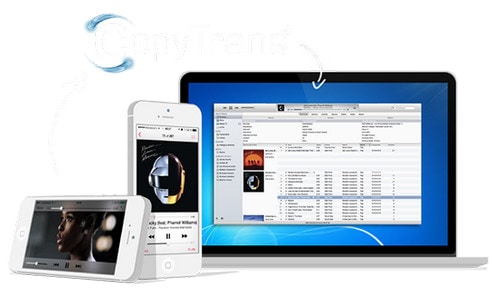
SynciOS(Windows)를 사용하여 iPhone 12/X/8/7/6S/6(Plus)으로 음악 전송
SynciOS는 iTunes 없이 iPhone으로 음악을 전송하는 데 사용할 수 있는 또 다른 좋은 전송 도구입니다. 컴퓨터에서 iPhone으로 음악을 쉽게 가져올 수 있습니다. DrFoneTool – Phone Manager(iOS)와 마찬가지로 여러 형식의 오디오 파일을 지원합니다. iTunes 없이 iPhone으로 음악을 전송할 계획이라면 좋은 선택이 될 수 있습니다. 그러나 DrFoneTool – Phone Manager(iOS)가 제공하는 만큼 많은 기능을 제공하지는 않습니다. 그리고 확장된 기능을 사용하려면 Pro 버전에 대해 $39.95를 지불해야 합니다.
순위 :

솔루션 3. 사용 가능한 클라우드 서비스는 iTunes 없이 iPhone에 음악을 동기화합니다.
| 제품명 | 계급 | 가격 | 설명 |
|---|---|---|---|
|
20000곡을 무료로 업로드할 수 있습니다.
더 많은 노래 월 $10; |
|||
|
250곡을 무료로 업로드할 수 있습니다.
최대 24.99곡을 업로드하는 경우 연간 $250000 |
아마존 클라우드 플레이어 컴퓨터에서 클라우드로 250곡을 무료로 업로드할 수 있습니다. 컬렉션에서 더 많은 노래를 업로드하려면 최대 24.99개의 노래에 대해 연간 $250000를 지불해야 합니다. 당신은 사용할 수 있습니다 데스크탑 클라우드 플레이어 클라우드에 노래를 업로드합니다. 그런 다음 설치 iPhone용 Amazon Cloud Player iPhone에 넣은 이 노래를 보고 재생합니다.
|
||
|
드롭 박스 모든 파일을 넣을 수 있는 컨테이너와 같은 기능을 하지만 훨씬 더 잘 작동합니다. 그것은 당신이 필요로하는 모든 장소에 물건을 넣습니다. 데스크톱에 Dropbox를 설치한 후 노래를 데스크톱에 끌어다 놓을 수 있습니다. 그런 다음 iPhone에 Dropbox를 설치하고 동기화하면 iPhone에 노래가 있다는 것을 알 수 있습니다. 간단하죠?
|
마지막 기사

